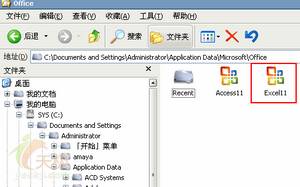- 教学
- 下载
- 作文
- 知识
- 课件
- 教案
概要:经常使用Excel制作表格,为方便工作,新增了许多菜单按钮。如果在别人的计算机中使用Excel就没有这么方便了,要是能将自己设置的菜单随文件用U盘一并复制,在别人的计算机上也能使用自己制作的菜单可就方便多了。其实,这是可以做到的。当我们在菜单栏或工具栏上做了任何修改后,都被保存在C:Documents and Settingsaa(本机的用户名)Application DataMicrosoftExcel文件夹中的Excel11.xlb文件中。因此我们只要将Excel11.xlb文件随同报送的数据一并复制到移动设备中,并将文件拷贝到别人计算机的相同路径的文件夹中,替换Excel11.xlb文件即可,是不是很方便哟。这里值得注意的就是,在复制你的Excel11.xlb文件至别人的计算机之前,记得先帮别人备份一下Excel11.xlb文件(可以将文件移至别处或更改文件名),用完后,关闭Excel,把自己的Excel11.xlb文件删除,再将别人的文件还原。
复制Excel自定义菜单栏 换台电脑照样用,标签:Excel教程,电脑基础教程,http://www.wenxue9.com经常使用Excel制作表格,为方便工作,新增了许多菜单按钮。如果在别人的计算机中使用Excel就没有这么方便了,要是能将自己设置的菜单随文件用U盘一并复制,在别人的计算机上也能使用自己制作的菜单可就方便多了。其实,这是可以做到的。
当我们在菜单栏或工具栏上做了任何修改后,都被保存在C:Documents and Settingsaa(本机的用户名)Application DataMicrosoftExcel文件夹中的Excel11.xlb文件中。因此我们只要将Excel11.xlb文件随同报送的数据一并复制到移动设备中,并将文件拷贝到别人计算机的相同路径的文件夹中,替换Excel11.xlb文件即可,是不是很方便哟。
这里值得注意的就是,在复制你的Excel11.xlb文件至别人的计算机之前,记得先帮别人备份一下Excel11.xlb文件(可以将文件移至别处或更改文件名),用完后,关闭Excel,把自己的Excel11.xlb文件删除,再将别人的文件还原。